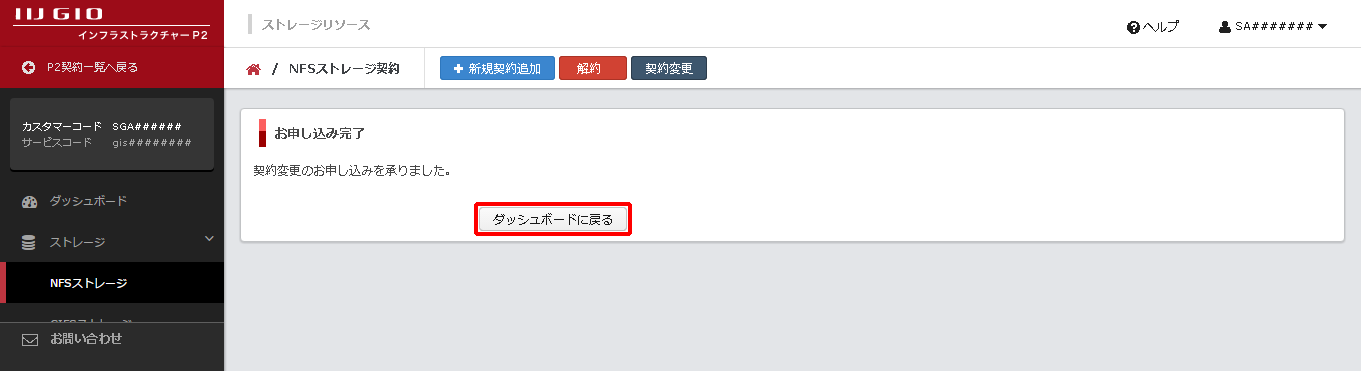2.2 NFSストレージ NFSボリューム
ご契約されているNFSストレージ NFSボリュームのご契約内容を変更する方法を説明します。
変更対象は、以下のとおりです。
- 品目
- 容量
【参考】
- 品目をNFSストレージ NFSボリューム P、またはNFSストレージ NFSボリューム PLから、NFSストレージ NFSボリューム PR、またはNFSストレージ NFSボリューム PLRに変更される場合
- 併せてリモートサイトをご指定いただく必要があります。リモートサイトは、1つのNFSストレージ プライマリNFSサーバにつき1ヵ所のみ指定できます。既にリモートサイトをご指定いただいているお客様は、再度ご指定いただく必要はありません。リモートサイトの変更はできません。
- このNFSストレージ NFSボリュームと組み合わせてご利用になるNFSストレージ リモートサイトNFSサーバを、1つご契約いただく必要があります。既にNFSストレージ リモートサイトNFSサーバをご契約いただいているお客様は、再度ご契約いただく必要はありません。
- リモートサイトのご指定方法、及びNFSストレージ リモートサイトNFSサーバのご契約方法について詳しくは、「1.3 NFSストレージ リモートサイトNFSサーバ」をご覧ください。
- 品目、及び容量変更は、1契約につき1日(0時00分~23時59分)1回までです。
1. 画面左に表示されるメニューの「NFSストレージ」をクリックします。
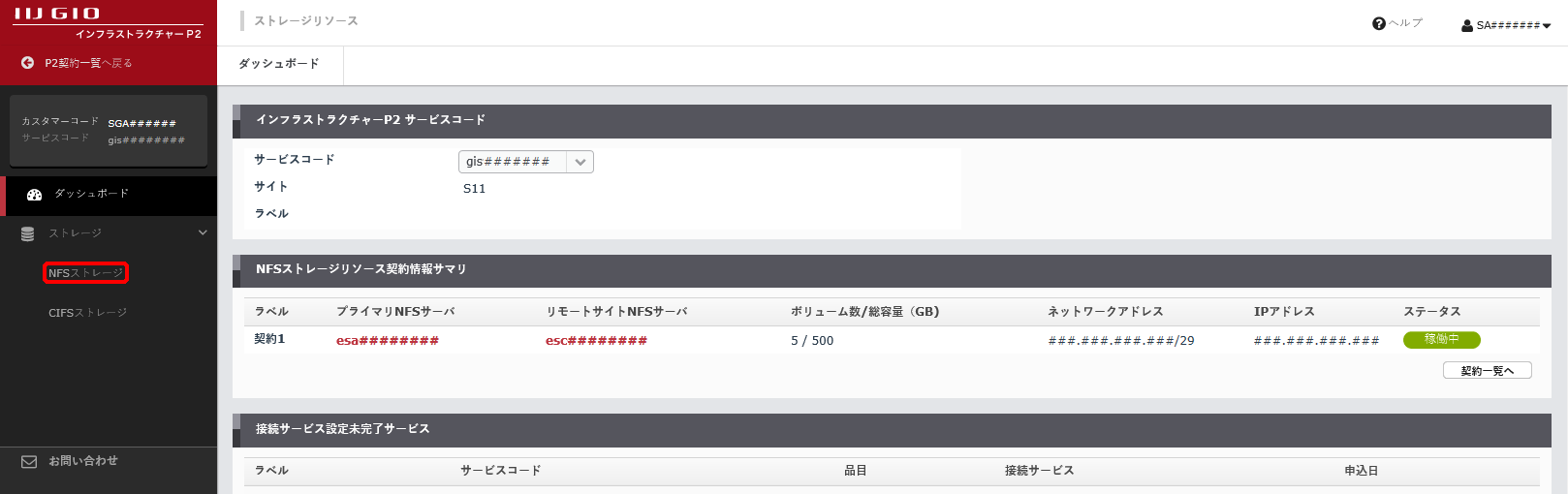
「NFSストレージ契約」画面が表示されます。
2. NFSストレージ NFSボリュームと組み合わせてご利用中のNFSストレージ プライマリNFSサーバ、またはNFSストレージ リモートサイトNFSサーバの「契約変更」をクリックします。
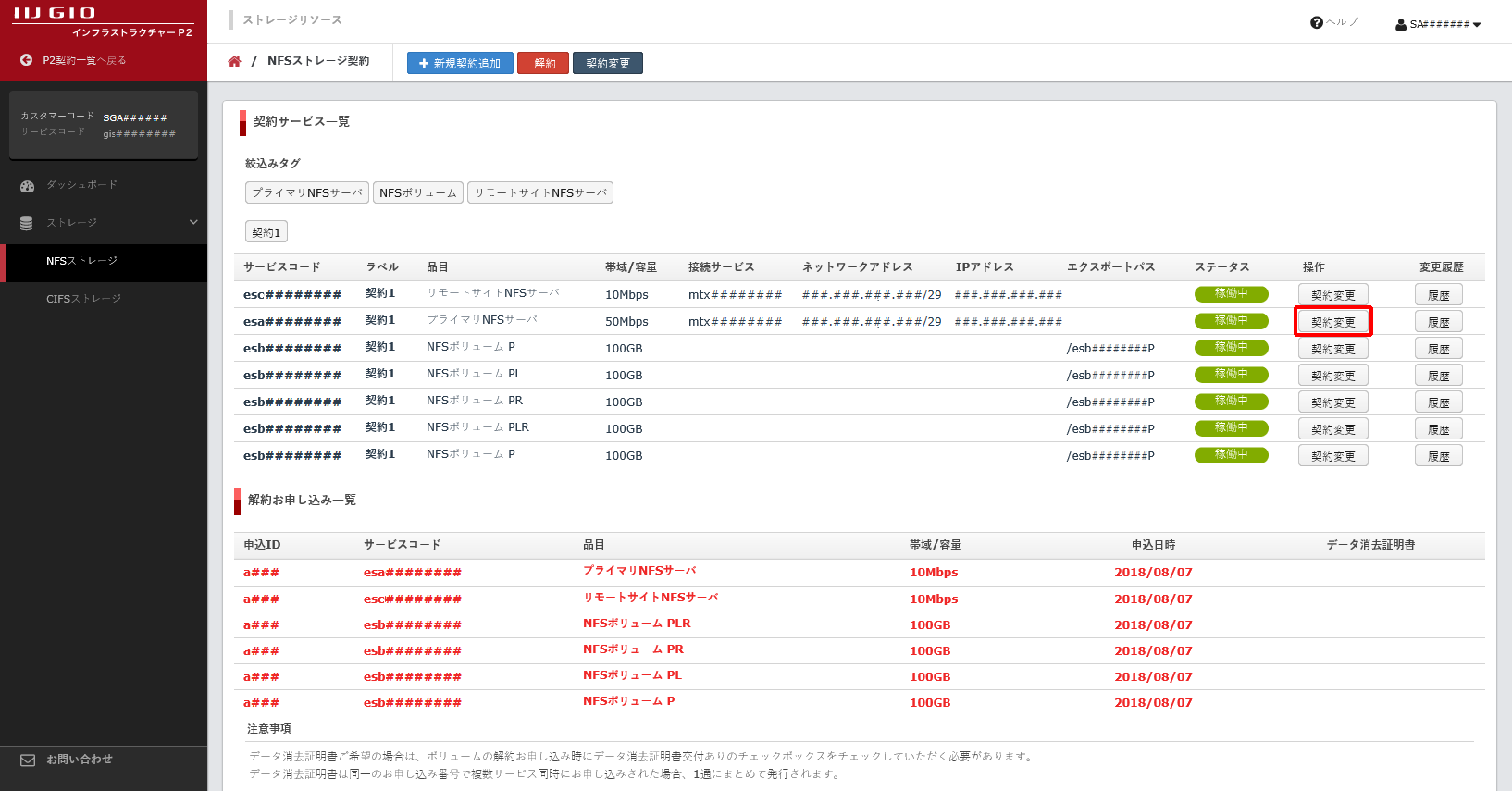
「契約変更のお申し込み」画面が表示されます。
3. NFSストレージ NFSボリュームのご契約内容を設定し、「次へ」をクリックします。
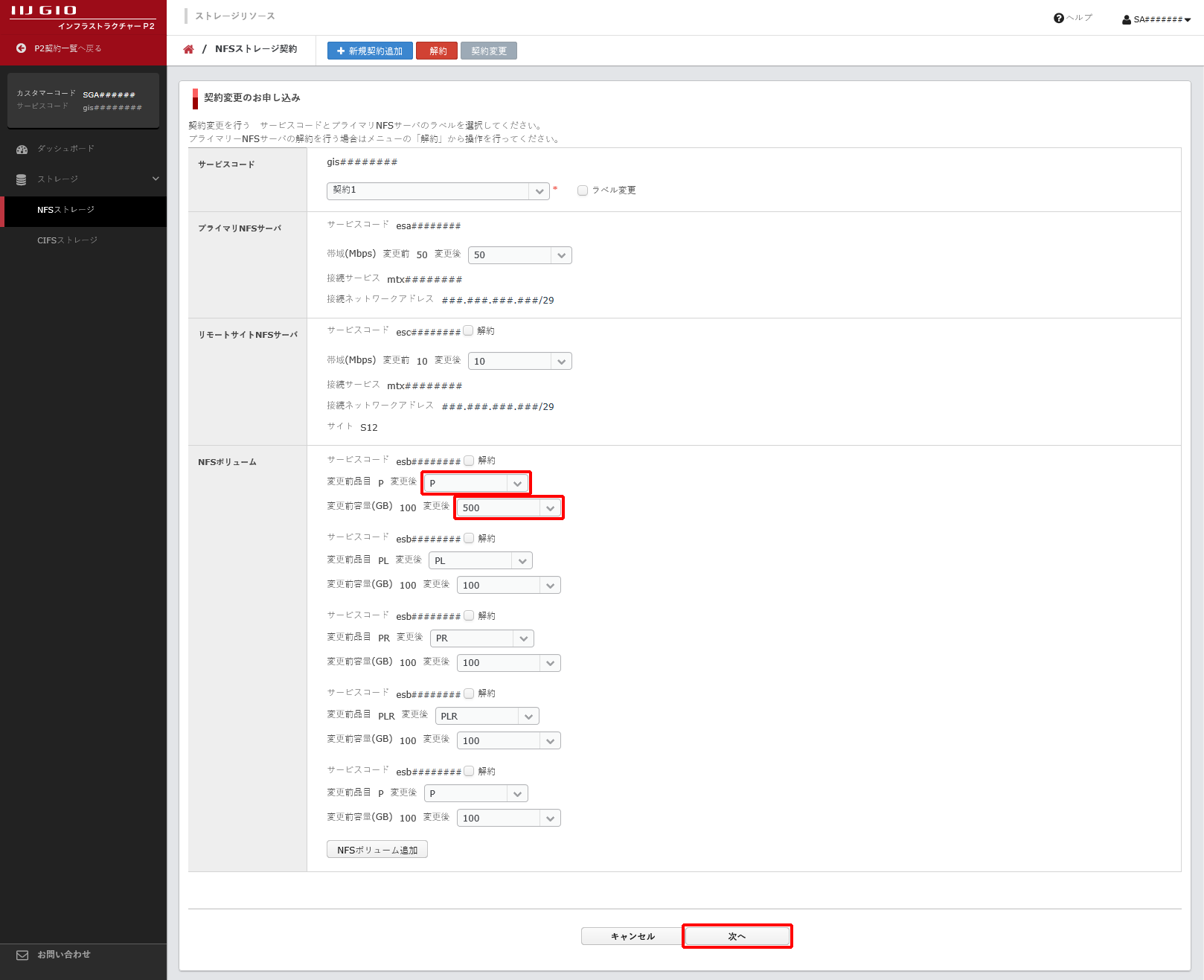
【参考】
NFSストレージ リモートサイトNFSサーバの項目は、NFSストレージ NFSボリューム PR、またはNFSストレージ NFSボリューム PLRを選択した場合のみ表示されます。
NFSストレージ NFSボリュームのご契約内容の設定項目は、以下のとおりです。
| 項目 | 内容 |
|---|---|
| 品目 | 品目を「変更後」から選択します |
| 容量(GB) | 容量を「変更後」から選択します |
「契約変更のお申し込み内容確認」画面が表示されます。
4. お申し込み内容、注意事項、及び契約約款を確認後、「上記の注意事項及び契約約款に同意する」をチェックして、「お申し込み」をクリックします。
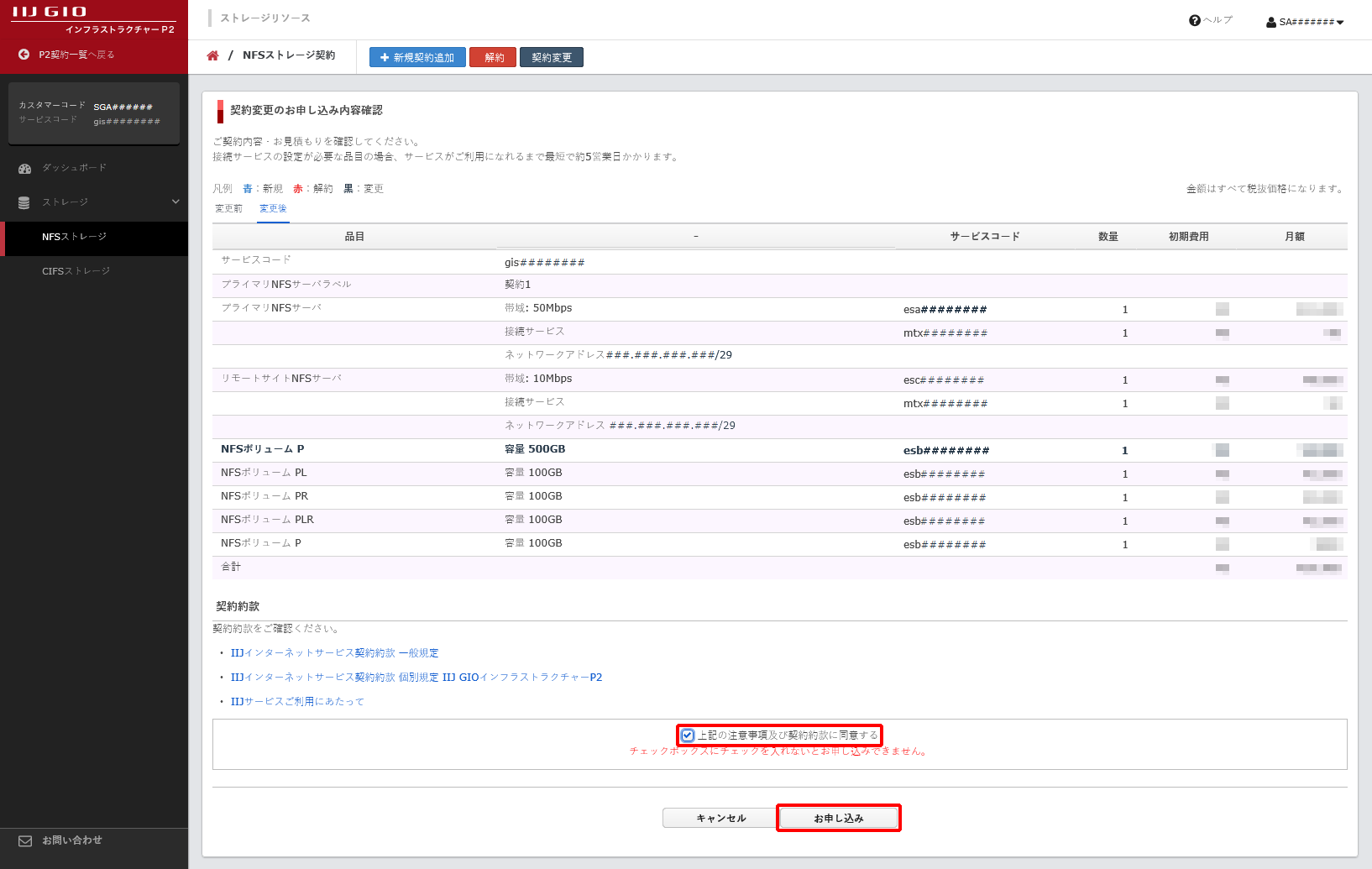
「お申し込み完了」画面が表示されます。
5. 「ダッシュボードに戻る」をクリックします。